Hướng Dẫn Thiết Lập Meta Quest 3S Chi Tiết Từng Bước
Bạn vừa sở hữu chiếc kính thực tế ảo Meta Quest 3S? Chúc mừng bạn đã bước vào thế giới thực tế ảo đỉnh cao! Trong bài viết này, TADA Việt Nam sẽ hướng dẫn bạn cài đặt Meta Quest 3S một cách nhanh chóng, chi tiết và dễ hiểu nhất, kể cả với người mới sử dụng lần đầu.
1. Chuẩn Bị Trước Khi Cài Đặt
Thiết bị cần thiết:
- Kính Meta Quest 3S
- Tay cầm cảm biến (kèm theo máy)
- Wi-Fi ổn định
- Smartphone có Bluetooth + cài ứng dụng Meta Quest (iOS/Android)
Meta Quest 3S thường có một lượng pin nhất định khi xuất xưởng, nhưng để có trải nghiệm tốt nhất ngay từ đầu, bạn nên sạc đầy pin cho cả kính và bộ điều khiển.
- Đối với Kính: Kết nối cáp USB-C với củ sạc đi kèm và cắm vào cổng sạc trên kính. Đèn báo trên kính sẽ hiển thị trạng thái sạc. Quá trình sạc đầy có thể mất vài giờ.
2. Bật Nguồn Kính và Thiết Lập Ban Đầu
- Bật nguồn kính: Nhấn và giữ nút nguồn ở bên phải của kính cho đến khi bạn thấy logo Meta xuất hiện.
- Đeo kính và điều chỉnh: Đeo kính lên đầu, điều chỉnh dây đeo để kính vừa vặn, thoải mái và hình ảnh rõ nét nhất.
- Bật tay cầm bằng cách nhấn và giữ nút Menu trên tay cầm bên trái và nút Meta trên tay cầm bên phải. Sau khi giữ hai nút Menu và Meta trong hai giây, bạn sẽ thấy đèn trắng nhấp nháy và cảm nhận rung nhẹ – điều này cho biết tay cầm đã sẵn sàng để sử dụng.
- Sau đó, bạn sẽ bắt đầu phần đầu tiên của hướng dẫn cài đặt, bao gồm: chọn ngôn ngữ, điều chỉnh độ vừa vặn của Meta Quest 3S và kết nối với Wi-Fi.
3. Cài Đặt Ứng Dụng Trên Điện Thoại
Để hoàn tất quá trình thiết lập và quản lý kính, bạn cần cài đặt ứng dụng Meta Quest trên điện thoại thông minh của mình.
- Tải ứng dụng: Tìm kiếm "Meta Horizon" trên Google Play Store (Android) hoặc Apple App Store (iOS) và tải về.
- Đăng nhập/Tạo tài khoản Meta: Mở ứng dụng và đăng nhập bằng tài khoản Meta của bạn. Nếu chưa có, hãy tạo một tài khoản mới theo hướng dẫn trên màn hình sẽ giúp bạn thực hiện từng bước.
- Ghép nối kính với ứng dụng:
+ Nếu bạn đã từng sử dụng thiết bị Meta Quest trước đó:
Mở ứng dụng Meta Horizon trên điện thoại.
Nhấn vào Menu ở đầu nguồn cấp Horizon > Chọn Thiết bị (Devices).
Nhấn Kết nối thiết bị mới (Connect new device) > chọn Meta Quest 3S và làm theo hướng dẫn trên màn hình.
+ Sau khi kết nối thành công bạn sẽ nhận được thông báo. Làm theo hướng dẫn trên cả kính và điện thoại. Bạn có thể cần nhập một mã số hiển thị trên màn hình VR vào ứng dụng điện thoại.
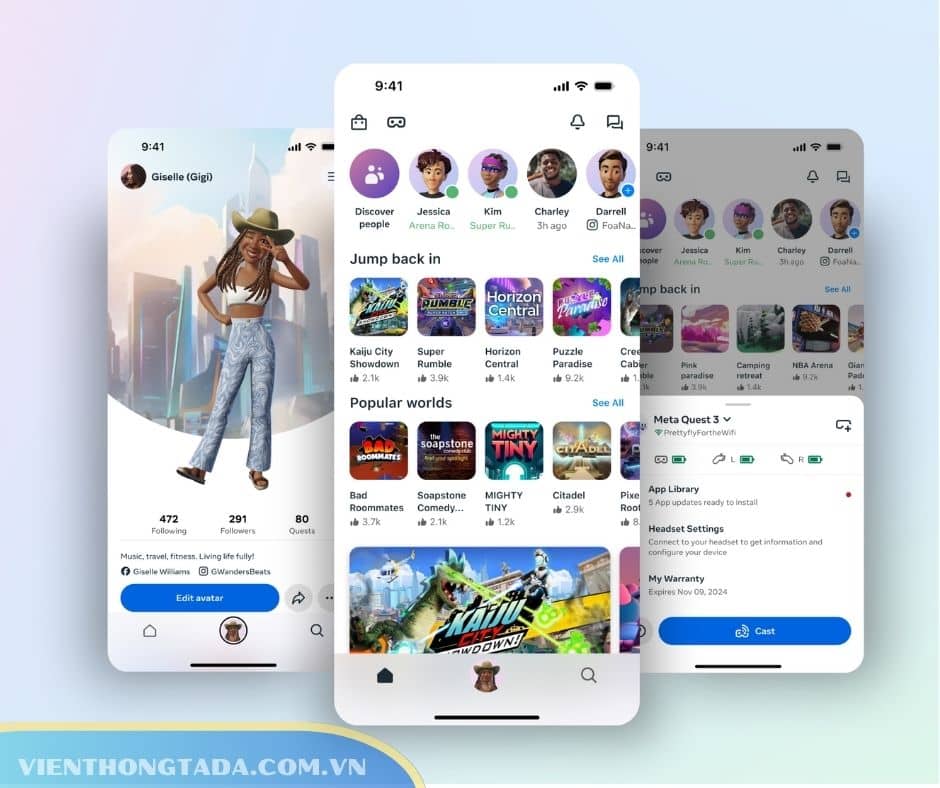
Cách bảo quản kính thực tế ảo Meta Quest 3S
- Bảo vệ kính thực tế ảo khỏi tác hại của ánh nắng mặt trời và tránh ánh sáng trực tiếp chiếu vào thiết bị cũng như ống kính.
- Không để kính ở những nơi có nhiệt độ quá cao như trong xe hơi hoặc gần các nguồn nhiệt.
- Cất giữ kính ở nơi an toàn khi không sử dụng.
- Khi cần mang theo kính, nên sử dụng hộp đựng du lịch chuyên dụng. Bạn có thể tìm mua các hộp đựng phù hợp tại trang meta.com.
- Để lau ống kính, hãy sử dụng khăn microfiber khô chuyên dụng cho thấu kính quang học.
- Tránh dùng dung dịch hoặc hóa chất để vệ sinh ống kính.
Chúc mừng bạn đã thiết lập thành công chiếc Meta Quest 3S của mình! Giờ đây, bạn đã sẵn sàng đắm chìm vào thế giới thực tế ảo đầy mê hoặc.
Khám phá ngay trải nghiệm VR giá rẻ uy tín tại TADA Việt Nam với dịch vụ cho thuê kính thực tế ảo Meta Quest – Trải nghiệm giải trí đỉnh cao với giá rẻ!
Có thể bạn sẽ quan tâm: Hướng Dẫn Cài Đặt Kính Thực Tế Ảo Oculus Quest 2











Bình luận về bài viết